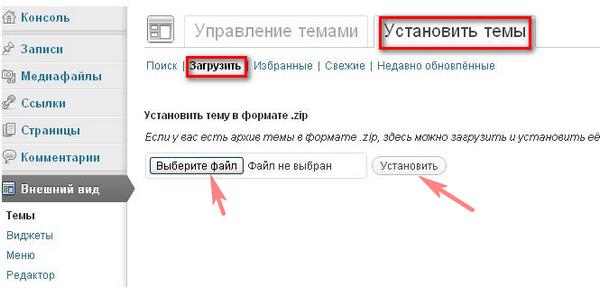Приветствую вас уважаемый посетитель!
Приветствую вас уважаемый посетитель!
Продолжаем создавать сайт на wordpress и сегодняшняя статья из рубрики «wordpress для новичков» посвящена такому вопросу как тема (шаблон) для вашего сайта.
Вы узнаете, что такое тема для блога на wordpress, из каких основных файлов она состоит, откуда ее можно скачать и как установить на свой ресурс.
Тема для вашего сайта wordpress – это все равно, что одежда для человека. Одежда человека состоит из различных предметов туалета, и в целом составляет его гардероб, что и придает ему респектабельность и отличает его от первобытных сородичей.
Так и сайт состоит из различных файлов (шаблонов), объединенных в общую тему оформления.
Но если человек без одежды может нормально обходиться и даже вызывать повышенный интерес при определенных обстоятельствах, в основном у противоположного пола, то сайт wordpress, как впрочем, и любой другой не может существовать без темы (шаблона) на котором он и строится.
Тема оформления сайта wordpress состоит из определенных файлов (шаблонов) и ее можно схематично представить так:
Посмотреть из каких шаблонов состоит ваша тема wordpress и какой файл, за что отвечает, вы можете в админке блога. Для этого необходимо в панели управления пройти на вкладку Внешний вид – Редактор и в правой колонке ознакомиться, какой файл и за что отвечает.
Иногда при работе с блогом возникает необходимость вносить изменения в код, и какой шаблон, за что ответственен, нужно знать.
Где брать тему для wordpress и как закачать шаблон на блог.
Когда вы установили на свой сайт движок wordpress, то у вас будет доступна тема, которая устанавливается вместе с пакетом wordpress. У меня их сразу две Twenty Eleven и Twenty Ten, находящиеся во вкладке Темы. Я советую использовать другие шаблоны, так как на этих шаблонах построено огромное количество сайтов в Интернете. Лучше загрузите себе что-то новое из сети.
Для того чтобы, скачать и установить тему (шаблон) wordpress на сайт, достаточно просто вбить запрос «скачать шаблон, (тему) wordpress» в поисковик Яндекса или Google.
Вы получите море информации и поскольку сам движок wordpress бесплатный, то и бесплатно загрузить любую понравившуюся вам тему вы можете без проблем на любом сайте, где специально для этого размещают бесплатные шаблоны.
Если же вы хотите себе оригинальную тему, чтобы она была у вас в единственном экземпляре, то вам придется заплатить за нее определенную сумму. Цены вполне приемлемые и не кусаются, можете выбрать платную тему.
Я вбил запрос в поисковик Яндекса и зашел на первый попавшийся сайт, например ru-wordpress.com/.
Выбрал соответствующий шаблон и нажал скачать. После скачивания на компьютер архива темы, в админке переходите на вкладку Внешний вид – Темы – Установить.
Затем жмете «Загрузить», выбираете ваш скачанный на компьютер архив темы, он должен быть в формате ZIP, и щелкаете «установить».
После того, как шаблон закачался на ваш сайт, выйдет следующее окно:
Активируете тему wordpress и переходите на сайт, в левом верхнем углу нажимаете на название сайта. Смотрите, что у вас получилось. Вот собственно и вся загрузка, каждая тема имеет свои особенности и свои настройки, разобраться в которых можно перейдя на вкладку настройки темы.
Теперь вы знаете, из каких основных шаблонов состоит тема. Узнали, где и как можно скачать и установить шаблон wordpress на ваш сайт. В следующих статьях мы продолжим изучение создания сайта на wordpress и научимся работать с виджетами, узнаем, как вставить картинки и текст в записи на блог и многое другое.
Подпишитесь на обновления блога, чтобы узнавать о выходе новых статей и получать первыми известия на email.
Успехов вам!